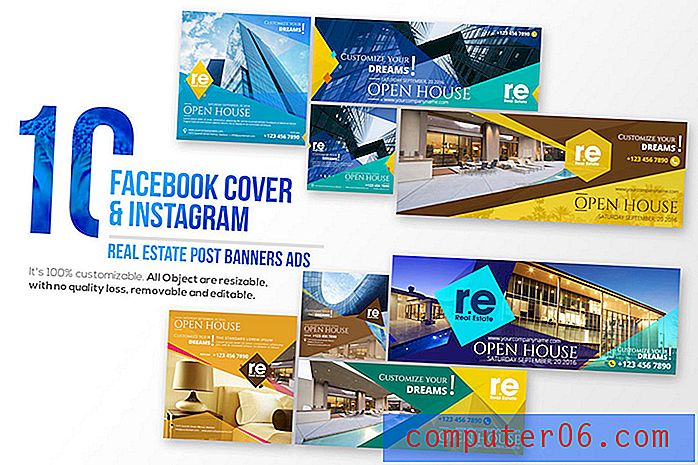Kuidas teemidest Google Chrome'is lahti saate?
Google Chrome on väga kohandatav brauser ja paljusid teile kättesaadavaid kohandamisi saab väga hõlpsasti rakendada. Ja kuna neid teemasid saab installida otse brauserist Chrome'i veebipoest, võite olla kindel, et nende rakendusi teie Chrome'i installimisel käsitletakse nii sujuvalt kui võimalik. Kuid kui soovite installitud teema eemaldada ja vaikeväljendi juurde naasta, võib teil olla raskusi selle kindlaksmääramisega. Õnneks saab seda Chrome'i seadete menüüst käsitseda, võimaldades Google Chrome'is teemadest kiiresti lahti saada.
Kas olete näinud uut Kindle Fire'i? Külastage Amazoni, et näha kõiki selle uusi funktsioone ja hinnakujundust. Uus tuli on kiire, taskukohane ja sünkroonib hõlpsalt kõigi Amazonist ostetud digitaalsete meediumitega.
Google'i teemade eemaldamine Google Chrome'ist
Võimalus kiiresti teemasid Chrome'is installida ja desinstallida muudab brauseri väljanägemise dramaatilise muutmise väga lihtsaks. Neid saab lisada ja eemaldada nii lihtsalt, ilma et brauseri toimimisele oleks negatiivseid tagajärgi, nii et võite proovida mitmeid erinevaid võimalusi, kuni leiate ühe, mis teile meeldib.
1. samm: käivitage Google Chrome'i brauser.
2. samm: klõpsake akna paremas ülanurgas nuppu Kohanda ja halda Google Chrome .

3. samm: klõpsake akna allosas linki Seadistused .
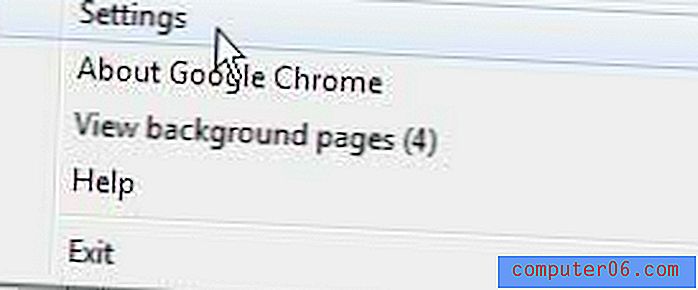
4. samm: klõpsake akna keskel nuppu Reset to default theme .
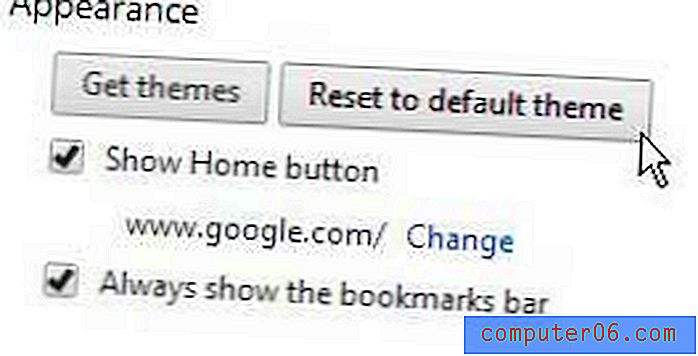
Kui otsustate mõne teise teema installida, võite lihtsalt naasta menüüsse Seaded, klõpsata nupul Hangi teemad ja seejärel valida Chrome'i veebipoes saadaolevate teemade hulgast.
On palju muid lahedaid asju, mida saate Chrome'i brauseriga teha, et muuta selle käitumist. Üks huvitav võimalus on valida Google Chrome'i avamine seal, kus pooleli jäite. See tähendab, et saate Chrome'i sulgeda ja kui te selle hiljem uuesti avate, avaneb see nende vahelehtede ja akendega, mis olidite avatud, kui sirvimisseansist eelmisel korral väljusite.